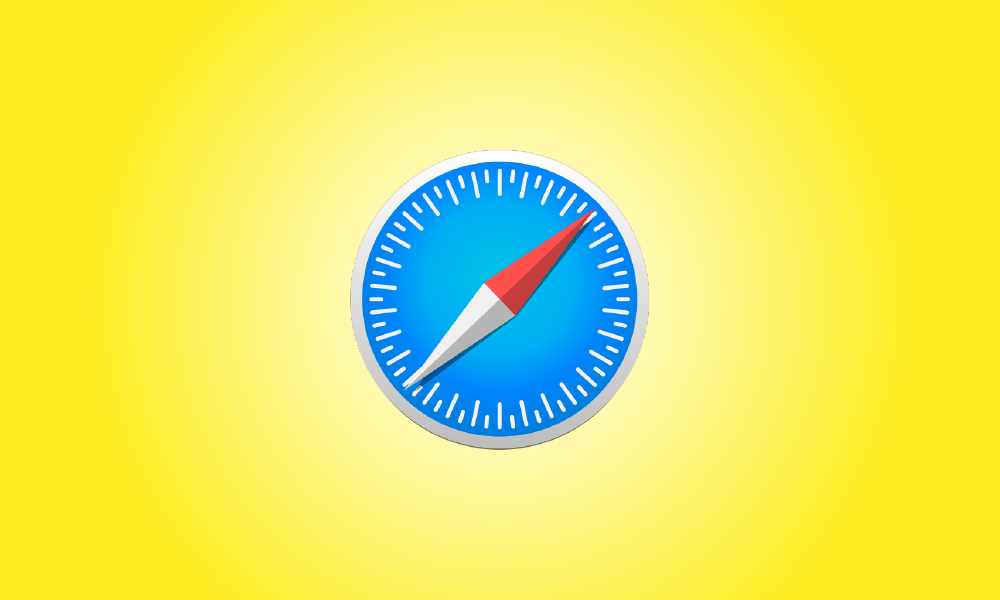Introduction
Lorsque vous utilisez le navigateur Safari sur un Mac, il est simple d'examiner une liste de choses que vous avez téléchargées dans le passé et, si nécessaire, de nettoyer cet historique de téléchargement. Voici comment procéder.
Pour commencer, lancez le programme Safari sur votre Mac. Regardez à droite de la barre d'adresse dans n'importe quelle fenêtre Safari pour une icône qui ressemble à une flèche pointant vers le bas dans un cercle. Si vous le voyez, cliquez dessus ou appuyez sur Option + Commande + L pour l'activer. (Si vous ne voyez pas le symbole de flèche, Safari n'a pas d'historique de téléchargement à afficher.)
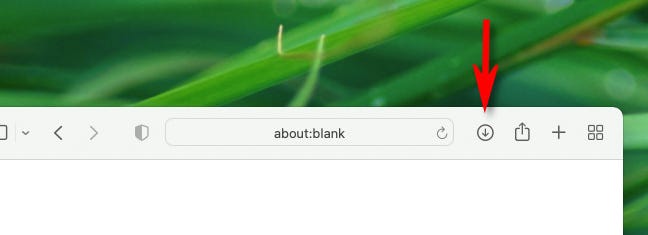
Lorsque la liste de téléchargement apparaît, vous verrez une liste des fichiers que vous avez récemment téléchargés. Lorsque vous stockez des éléments multimédias dans Safari sur Mac, tels que des photographies, de la musique et des vidéos, Safari ne les place pas dans la liste de l'historique des téléchargements, vous ne les verrez donc pas là-bas.
Pour afficher l'emplacement d'un fichier téléchargé dans le Finder, cliquez dessus avec le bouton droit de la souris dans la liste et sélectionnez "Afficher dans le Finder". Vous pouvez également cliquer sur la petite icône de loupe à côté du fichier.
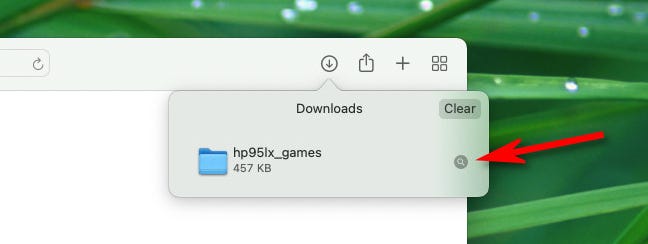
Ensuite, une fenêtre du Finder apparaîtra au-dessus de votre fenêtre Safari. Le fichier téléchargé y sera marqué.
- Par défaut, Safari décompresse les fichiers téléchargés et supprime les fichiers ZIP d'origine. Pour désactiver cela, ouvrez les Préférences de Safari, allez dans "Général" et décochez "Ouvrir les fichiers "sûrs" après le téléchargement".
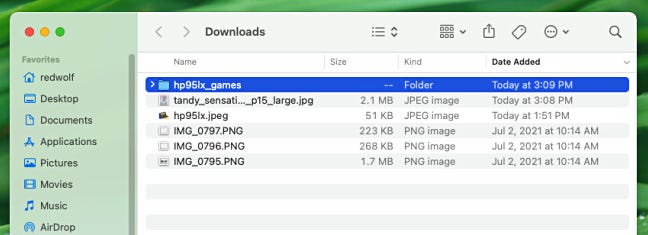
Pour supprimer un fichier de la liste, faites un clic droit dessus et choisissez "Supprimer de la liste". Cliquez sur le bouton "Supprimer" dans le coin supérieur droit de la fenêtre contextuelle Téléchargements pour effacer la liste complète des téléchargements.
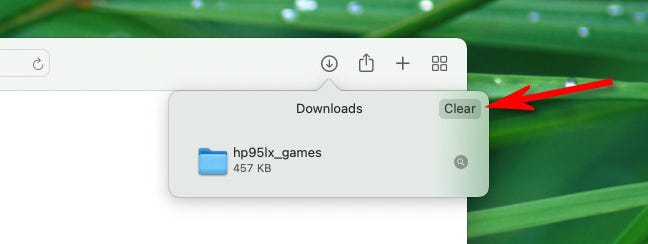
Safari effacera la liste des téléchargements et supprimera le symbole de téléchargement (flèche) de la barre d'outils. Cliquez sur l'icône de téléchargement ou appuyez sur Option + Commande + L sur votre clavier pour revenir à la liste des téléchargements si elle n'a pas été effacée récemment. Amusez-vous à télécharger !